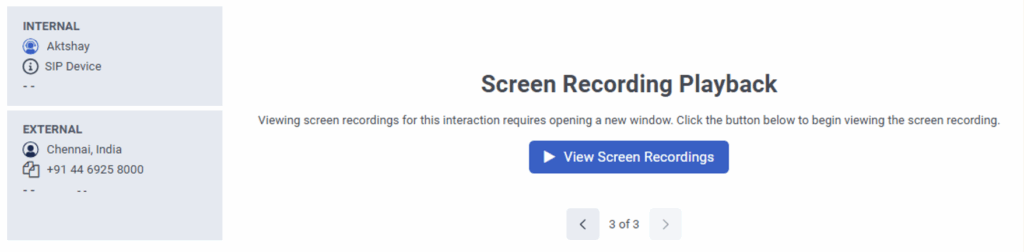Eine Bildschirmaufzeichnung anzeigen
Voraussetzungen
- Analytik > Konversationsdetails > Ansicht Berechtigung, die einer beliebigen Benutzerrolle zugeordnet ist
- Aufzeichnung > Bildschirmaufzeichnung > Ansicht einer beliebigen Benutzerrolle zugewiesen
Sehen Sie sich eine interaktionsbezogene Bildschirmaufzeichnung aus der Detailansicht einer Interaktion an, während Sie sich die zugehörige Audioaufzeichnung anhören.
Klicken Sie auf das Bild, um es zu vergrößern.
- Bevor Sie eine Bildschirmaufzeichnung ansehen, Legen Sie Ihre Audioeinstellungen fest . Nachdem Sie auf Bildschirmaufzeichnungen anzeigen können Sie Ihre Audioeinstellungen nicht ändern.
- Wenn Sie nicht haben Aufnahme > Anmerkung > Sicht Wenn Sie keine Berechtigung haben, können Bildschirmaufzeichnung und Audio nicht synchron sein, wenn Audiounterdrückungsereignisse (wie „Sichere Pause“, „Halten unterdrücken“) stattfinden.
- Klicken Sie auf Leistung > Arbeitsbereich > Interaktionen.
- Klicken Speisekarte > Analyse > Analytics-Arbeitsbereich .
- Suchen Sie im Abschnitt „Standard“ nach Interaktionen und klicken Sie dann auf den Ansichtsnamen, um ihn zu öffnen.
- Klicken Sie auf eine Interaktion mit einer Bildschirmaufzeichnung. Eine Interaktion kann mehrere Aufzeichnungen umfassen, darunter Audioaufzeichnungen, Voicemails und Bildschirmaufzeichnungen.
- Klicken Sie ggf. auf Nach oben oder nach unten um durch die mit der Interaktion verbundenen Aufzeichnungen zu navigieren.
- Klicken Sie auf Bildschirmaufzeichnungen anzeigen. Ein neues Wiedergabefenster wird geöffnet, das alle von Ihnen aufgezeichneten Monitore enthält.
- Um die Wiedergabe zu starten, klicken Sie im Wiedergabefenster auf P legen . Die Bildschirmaufzeichnung wird gegebenenfalls gleichzeitig mit dem Audio der Interaktion wiedergegeben.Notiz : Wenn Sie eine Aufzeichnung mit mehreren Monitoren anzeigen, klicken Sie auf den Monitor, den Sie wiedergeben möchten, um sich auf nur einen zu konzentrieren. Genesys Cloud vergrößert die ausgewählte Bildschirmaufnahme für die Wiedergabe. Die anderen Monitore werden weiterhin auf der rechten Seite angezeigt. Für Interaktionen mit mehreren Audioaufnahmen wählen Sie die gewünschte Audiodatei aus dem Audio Dropdown-Menü in der Benutzeroberfläche der Bildschirmaufzeichnungswiedergabe, das mit der Bildschirmaufzeichnung synchronisiert wird.